Android平台下OpenCV移植与使用---基于C/C++
在《Android Studio增加NDK代码编译支持--Mac环境》和《Mac平台下Opencv开发环境搭建》两篇文章中,介绍了如何使用NDK环境和Opencv环境搭建与测试使用,现在,在PC端对图像处理算法测试没问题后,该在移动端进行功能移植了,ios平台的很简单,直接把类库拷进工程就行了,android的稍微麻烦点,这里就以android平台为例说明移植步骤。
为了更好的模块移植,这里使用Android源码的make文件写法:*.mk,Android源码是一个很大的工程,它的编译采用一个大的mk文件,通过脚本文件的配置来自定义编译的,在build/core/下面的Android.mk文件就是总的编译文件入口:
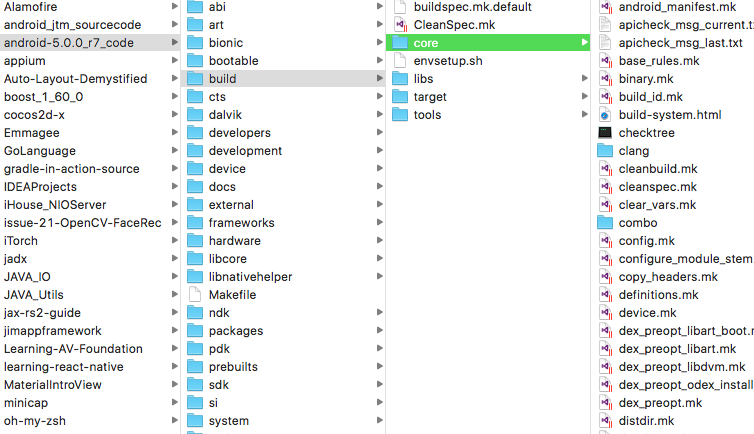
这里写的opencv安卓模块也使用mk文件写法来编译so库。这里新建了一个测试工程,可以在GitHub上download或fork来查看源码: https://github.com/linjk/TestOpenCV
下面开始移植步骤:
1. 新建测试工程OpenCVTest:
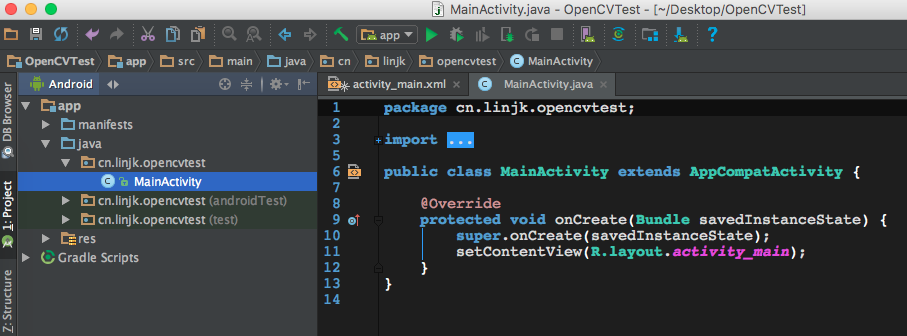
2. 拷贝下载的opencv的android平台的开发包,这里下载3.1.0版本的:
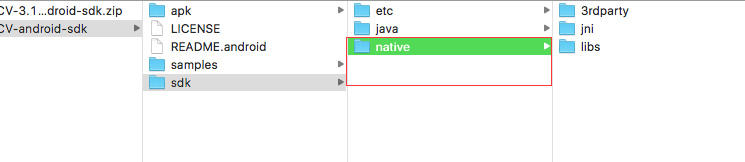
这里把sdk目录下的native目录拷贝到工程根目录,这个目录下是c/c++语法的,java目录是已封装好的一些java接口,按需选择吧,为了更好的算法移植而不用每次改写,这里选择native库,复制后工程结构如下:
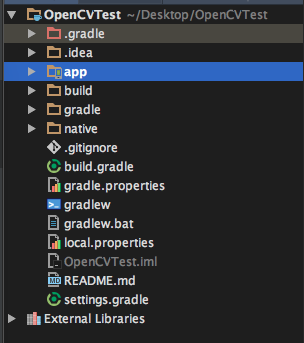
3. 新建jni目录,用于编写本地c++代码:
在src目录单击右键,按下图操作:
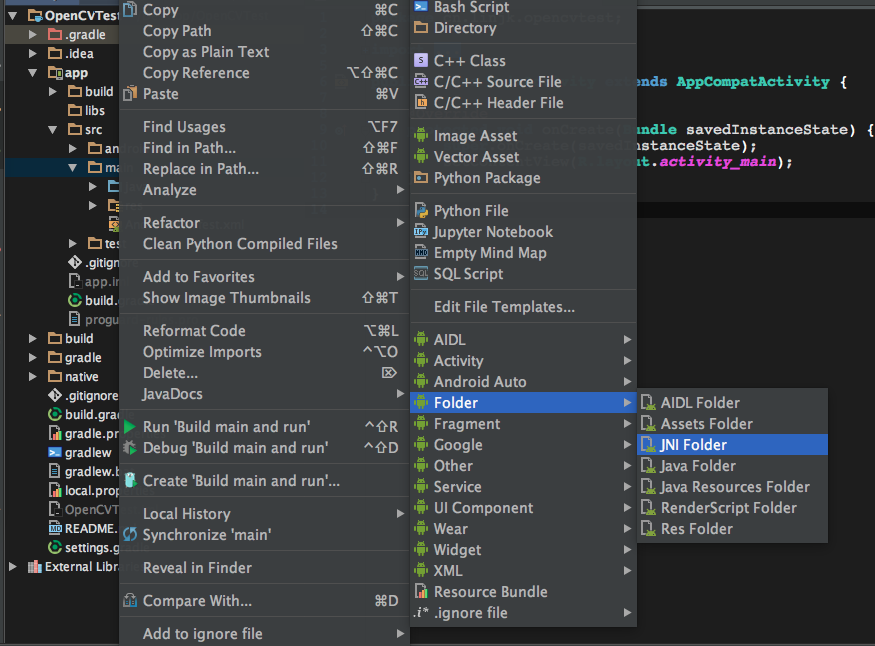
结果如下:
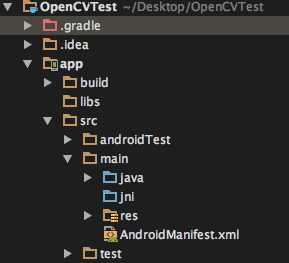
4. 编写java类的本地接口声明,用于给java层调用:
这里声明一个很简单的opencv本地方法,用于把一副图像编程灰度图像,当然,这个效果用安卓的图像矩阵来处理就行了,但是,复杂一点的功能,如边缘检测、身份证识别就要借助opencv来弄了,这里仅做功能测试:
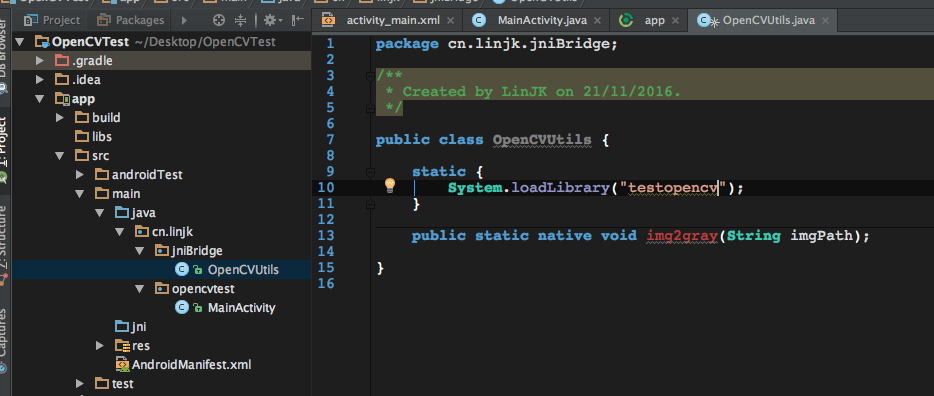
5. 生成本地方法桥接头文件:
命令行进入src/main/java路径,然后执行命令: javah -jni cn.linjk.jniBridge.OpenCVUtils, -jni参数后面参数格式是:包名+类名,结果如下:
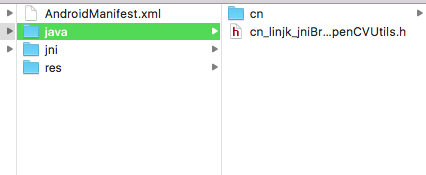
我们把这个文件移动到jni目录下,并新建一个同名的cpp类cn_linjk_jniBridge_OpenCVUtils.cpp:
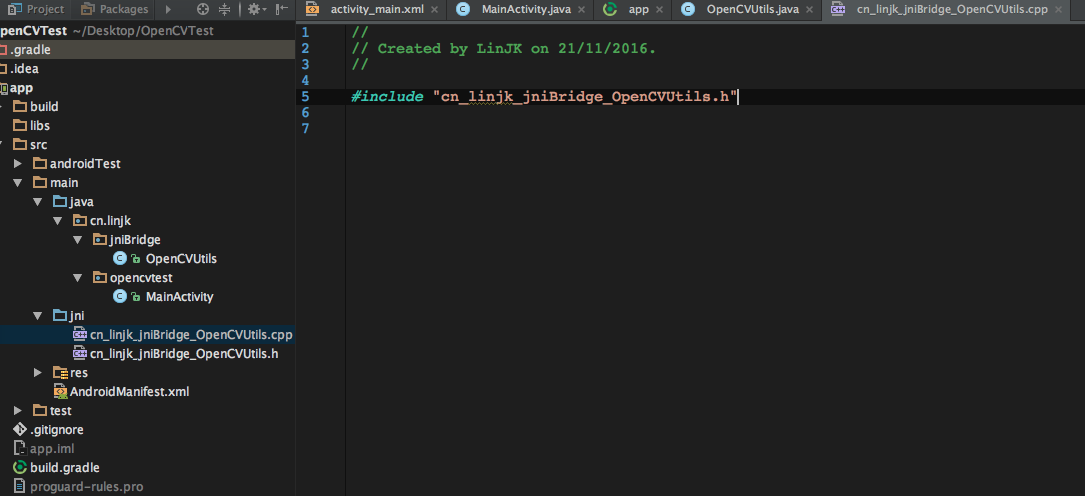
6. 由于之前使用了android studio生成的jni目录,因此,编译上可能会和使用mk文件编译生成so库不一样,这里取消它的路径属性:
在app/build.gradle文件的android块下增加这个配置:
sourceSets{
main{
jni.srcDirs = []
}
}
可以发现,jni目录由蓝色变成了黄色:
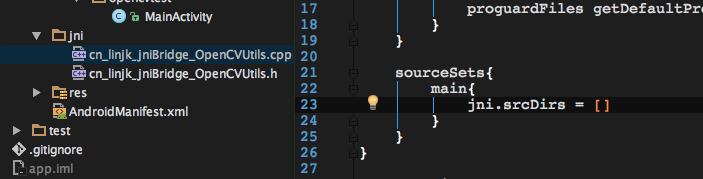
7. 编写编译规则文件,指定ndk路径:
7.1 指定ndk路径:
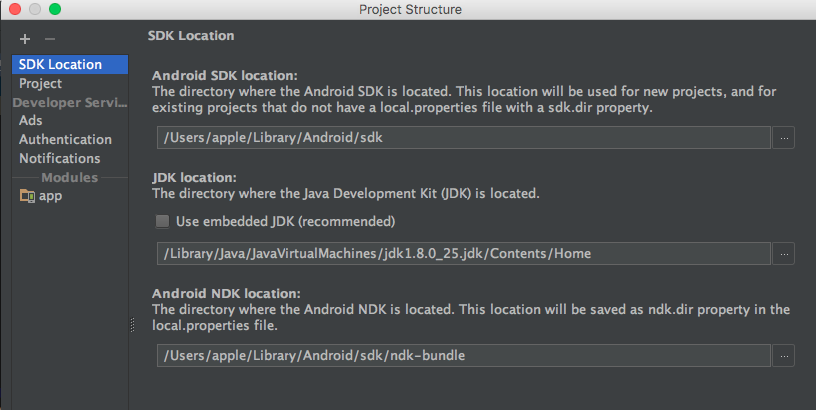
7.2 在jni目录下新建两个mk编译文件,内容分别如下:
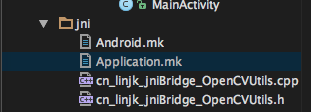
Android.mk文件内容如下:
LOCAL_PATH := $(call my-dir)
include $(CLEAR_VARS)
OpenCV_INSTALL_MODULES := on
OpenCV_CAMERA_MODULES := off
OPENCV_LIB_TYPE := SHARED
ifeq ("$(wildcard $(OPENCV_MK_PATH))","")
include ../../../../native/jni/OpenCV.mk
else
include $(OPENCV_MK_PATH)
endif
LOCAL_MODULE := testopencv
LOCAL_SRC_FILES := cn_linjk_jniBridge_OpenCVUtils.cpp
LOCAL_LDLIBS += -lm -llog -landroid
include $(BUILD_SHARED_LIBRARY)
LOCAL_MODULE声明的是模块名称,必须与在OpenCVUtils声明的加载库名一样。
Application.mk文件内容如下:
APP_STL := gnustl_static APP_CPPFLAGS := -frtti -fexceptions APP_ABI := arm64-v8a armeabi armeabi-v7a mips mips64
APP_ABI声明了声明针对那些CPU架构的so库。
7.3 在app/build.gradle声明一个task,用于编译生成so库。
7.3.1 编辑jni的cpp文件,内容如下,为测试能否调用库,这里先在函数打印cv版本:
//
// Created by LinJK on 21/11/2016.
//
#include "cn_linjk_jniBridge_OpenCVUtils.h"
#include <opencv2/opencv.hpp>
#include <Android/log.h>
#include <Android/asset_manager.h>
#include <Android/asset_manager_jni.h>
#define TAG "cn.linjk.opencvtest.jni"
#define LOGD(...) __android_log_print(ANDROID_LOG_DEBUG,TAG ,__VA_ARGS__)
#define LOGI(...) __android_log_print(ANDROID_LOG_INFO,TAG ,__VA_ARGS__)
#define LOGW(...) __android_log_print(ANDROID_LOG_WARN,TAG ,__VA_ARGS__)
#define LOGE(...) __android_log_print(ANDROID_LOG_ERROR,TAG ,__VA_ARGS__)
#define LOGF(...) __android_log_print(ANDROID_LOG_FATAL,TAG ,__VA_ARGS__)
extern "C" {
JNIEXPORT void JNICALL Java_cn_linjk_jniBridge_OpenCVUtils_img2gray
(JNIEnv *env , jclass objClass, jstring imgFilePath) {
LOGI("OpenCV version: %s", CV_VERSION);
}
}
7.3.2 增加生成so库的task:
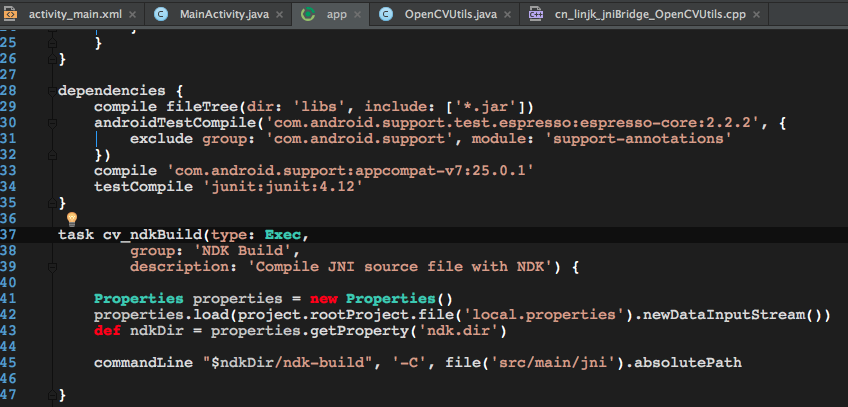
7.3.3 执行任务,生成so库:
执行命令"gradle cv_ndkBuild",结果如下:
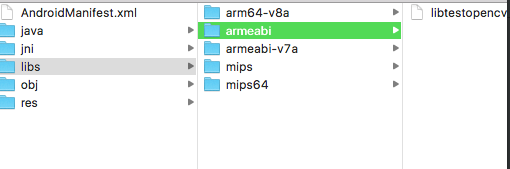
把对应得so库复制到app/libs目录下对应cpu架构目录下:
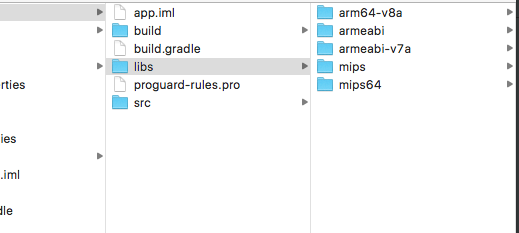
8. 在MainActivity调用看能否输出opencv库版本:
MainActivity.java内容:
public class MainActivity extends AppCompatActivity {
@Override
protected void onCreate(Bundle savedInstanceState) {
super.onCreate(savedInstanceState);
setContentView(R.layout.activity_main);
OpenCVUtils.img2gray("");
}
}
运行后,发现出现如下错误:

这是我们指定生成动态链接库,因此,还需要libopencv_java3.so这个库,复制到我们的libs下,再次运行,结果如下:

输出正确,可以继续下一步了。
附:
也可以使用命令“arm-none-eabi-readelf -d libtestopencv.so”查看其需要的链接库,命令执行结果如下:
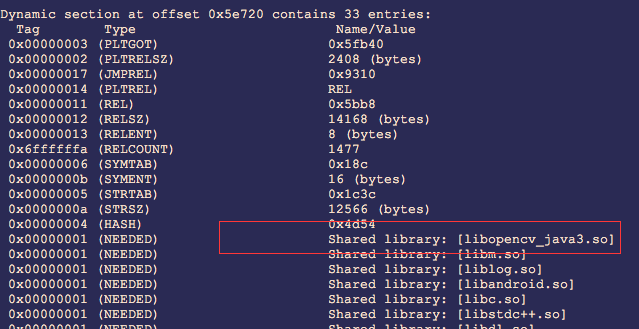
.so文件是ELF(Excutable and Linking Formar)格式的缩写,最初由UNIX系统实验室发布,它是应用程序二进制接口的一部分,ELF文件以节(section)的方式组织在一起,“节”描述了文件的各项信息,例如代码、数据、符号表、重定位表、全局偏移表等。
9. 编写图像处理类:
9.1 这里使用照相机获取输入图像,代码看github的源码就行,这里主要看看c++最终代码:
cn_linjk_jniBridge_OpenCVUtils.cpp
//
// Created by LinJK on 21/11/2016.
//
#include "cn_linjk_jniBridge_OpenCVUtils.h"
#include <opencv2/opencv.hpp>
#include <string>
#include <iostream>
#include <Android/log.h>
#include <Android/asset_manager.h>
#include <Android/asset_manager_jni.h>
#define TAG "cn.linjk.opencvtest.jni"
#define LOGD(...) __android_log_print(ANDROID_LOG_DEBUG,TAG ,__VA_ARGS__)
#define LOGI(...) __android_log_print(ANDROID_LOG_INFO,TAG ,__VA_ARGS__)
#define LOGW(...) __android_log_print(ANDROID_LOG_WARN,TAG ,__VA_ARGS__)
#define LOGE(...) __android_log_print(ANDROID_LOG_ERROR,TAG ,__VA_ARGS__)
#define LOGF(...) __android_log_print(ANDROID_LOG_FATAL,TAG ,__VA_ARGS__)
using namespace std;
using namespace cv;
class ImageUtils{
public:
void imageToGray(Mat inputImg, string outFilePath);
};
void ImageUtils::imageToGray(Mat inputImg, string outFilePath) {
Mat gray;
Mat input = inputImg.clone();
cvtColor(input, gray, COLOR_BGR2GRAY);
imwrite(outFilePath, gray);
}
extern "C" {
JNIEXPORT void JNICALL Java_cn_linjk_jniBridge_OpenCVUtils_img2gray
(JNIEnv *env , jclass objClass, jstring imgFilePath) {
LOGI("OpenCV version: %s", CV_VERSION);
char buf[128];
const char *str = env->GetStringUTFChars(imgFilePath, 0);
LOGD("图像路径: %s", str);
Mat img = imread(str);
if (!img.data) {
LOGE("-----CV: 读取相片数据出错");
}
else {
LOGD("-----CV: 读取相片数据成功");
ImageUtils().imageToGray(img, str);
}
}
}
MainActivity.java方法内容如下:
package cn.linjk.opencvtest;
import android.content.Intent;
import android.graphics.Bitmap;
import android.graphics.BitmapFactory;
import android.net.Uri;
import android.os.Environment;
import android.provider.MediaStore;
import android.support.v7.app.AppCompatActivity;
import android.os.Bundle;
import android.view.Display;
import android.view.View;
import android.widget.Button;
import android.widget.ImageView;
import java.io.File;
import java.io.FileNotFoundException;
import java.io.FileOutputStream;
import java.io.IOException;
import cn.linjk.jniBridge.OpenCVUtils;
public class MainActivity extends AppCompatActivity {
private Button btnOpenCamera;
private ImageView ivImgOutput;
private Button btnImgGray;
private String imageFilePath;
private static final int CAMERA_RESULT = 1112;
@Override
protected void onCreate(Bundle savedInstanceState) {
super.onCreate(savedInstanceState);
setContentView(R.layout.activity_main);
btnOpenCamera = (Button)findViewById(R.id.btn_open_camera);
btnOpenCamera.setOnClickListener(new View.OnClickListener() {
@Override
public void onClick(View pView) {
openCamera();
}
});
ivImgOutput = (ImageView)findViewById(R.id.img_output);
btnImgGray = (Button)findViewById(R.id.img_gray);
btnImgGray.setOnClickListener(new View.OnClickListener() {
@Override
public void onClick(View pView) {
OpenCVUtils.img2gray(imageFilePath);
//
BitmapFactory.Options bmpFactoryOptions = new BitmapFactory.Options();
bmpFactoryOptions.inJustDecodeBounds = true;
Bitmap bmp = BitmapFactory.decodeFile(imageFilePath, bmpFactoryOptions);
bmpFactoryOptions.inSampleSize = calculateInSampleSize(bmpFactoryOptions, 1280, 800);
bmpFactoryOptions.inJustDecodeBounds = false;
bmp = BitmapFactory.decodeFile(imageFilePath, bmpFactoryOptions);
ivImgOutput.setImageBitmap(bmp);
}
});
}
@Override
protected void onActivityResult(int requestCode, int resultCode, Intent data) {
super.onActivityResult(requestCode, resultCode, data);
if (resultCode == RESULT_OK) {
BitmapFactory.Options bmpFactoryOptions = new BitmapFactory.Options();
bmpFactoryOptions.inJustDecodeBounds = true;
Bitmap bmp = BitmapFactory.decodeFile(imageFilePath, bmpFactoryOptions);
bmpFactoryOptions.inSampleSize = calculateInSampleSize(bmpFactoryOptions, 1280, 800);
bmpFactoryOptions.inJustDecodeBounds = false;
bmp = BitmapFactory.decodeFile(imageFilePath, bmpFactoryOptions);
ivImgOutput.setImageBitmap(bmp);
saveBitmap(bmp);
}
}
private void openCamera() {
imageFilePath = Environment.getExternalStorageDirectory().getAbsolutePath() + "/testImage.jpg";
File imageFile = new File(imageFilePath);
Uri imageFileUri = Uri.fromFile(imageFile);
Intent i = new Intent(MediaStore.ACTION_IMAGE_CAPTURE);
i.putExtra(MediaStore.EXTRA_OUTPUT, imageFileUri);
startActivityForResult(i, CAMERA_RESULT);
}
private int calculateInSampleSize(BitmapFactory.Options options,
int reqWidth, int reqHeight) {
final int height = options.outHeight;
final int width = options.outWidth;
int inSampleSize = 1;
if (height > reqHeight || width > reqWidth) {
final int heightRatio = Math.round((float) height
/ (float) reqHeight);
final int widthRatio = Math.round((float) width / (float) reqWidth);
inSampleSize = heightRatio < widthRatio ? widthRatio : heightRatio;
}
return inSampleSize;
}
private void saveBitmap(Bitmap bm) {
File f = new File(imageFilePath);
if (f.exists()) {
f.delete();
}
try {
FileOutputStream out = new FileOutputStream(f);
bm.compress(Bitmap.CompressFormat.PNG, 90, out);
out.flush();
out.close();
}
catch (FileNotFoundException e) {
e.printStackTrace();
}
catch (IOException e) {
e.printStackTrace();
}
}
}
运行结果如下:
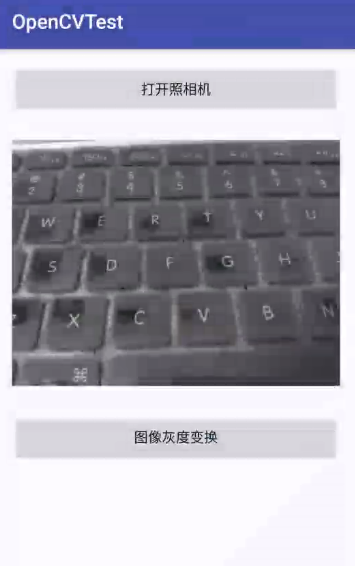
这里,opencv在android平台的移植和简单功能测试已经完成了,后面更多精彩opencv算法就可以继续实现啦~~
详细代码移步我的GitHub查阅即可:
https://github.com/linjk/TestOpenCV



 浙公网安备 33010602011771号
浙公网安备 33010602011771号